
在日常办公和数据处理过程中,Excel作为一款强大的电子表格软件被广泛使用。无论是财务报表、项目进展还是数据分析,Excel都能高效地帮助用户完成任务。然而,许多用户在分享文件时,常常需要将Excel文件导出为PDF格式,或者把工作表中的内容保存为图片,以便于展示和传播。本文将围绕“Excel如何导出PDF”和“Excel如何导出图片”两个主题,详细介绍在中国地区使用Excel时的具体操作方法和注意事项。
一、Excel如何导出PDF
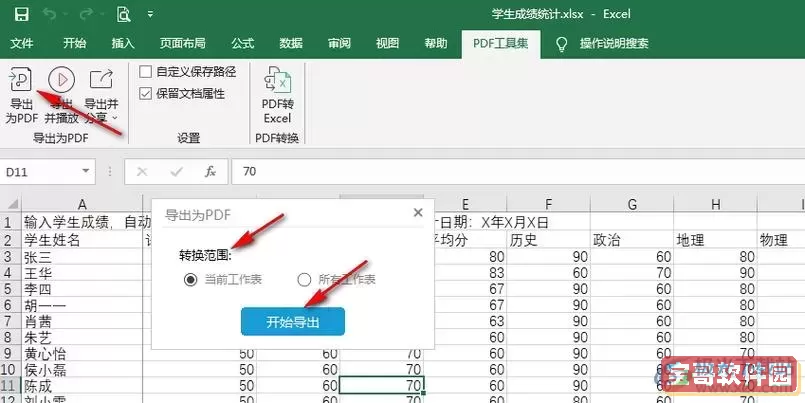
PDF文件格式具有良好的兼容性和格式固定性,非常适合用于办公文件的共享和打印。将Excel文件导出为PDF,可以保证文件在不同设备和操作系统之间传阅时保持布局和样式不变。具体步骤如下:
1. 打开需要导出为PDF的Excel文件。
2. 根据不同版本的Excel,路径可能有所差异。以微软Office 365和Excel 2016及以后的版本为例,点击左上角的“文件”菜单。
3. 选择“导出”选项,再点击“创建PDF/XPS文档”。
4. 弹出保存对话框后,可以设置文件保存位置、文件名以及文件类型(默认是PDF)。
5. 点击“选项”按钮,可以选择导出的内容,比如当前工作表、选定区域或者整个工作簿,还能设置是否包含文档属性等。
6. 确认设置后,点击“发布”按钮,Excel会将文件转换并保存为PDF格式。
另外,有些企业用户使用的是国产办公软件或者Excel的简体中文版,步骤大致相同,只是界面语言有所区别。需要注意的是,在导出之前,建议先调整好打印区域、页边距、页眉页脚和缩放比例,确保PDF文件的页面排版美观且完整。
二、Excel如何导出图片
在某些情况下,用户希望将Excel中的表格或者图表转化为图片格式(如JPG、PNG等),以便插入到PPT演示或其他文档中,也方便分享到社交平台。下面介绍几种常用的导出图片的方法:
方法一:复制粘贴为图片
这是最简单的方式。选中Excel中希望导出的单元格区域或图表,按Ctrl+C复制。然后在Word、PowerPoint或画图工具中选择“选择性粘贴”,选择“图片(增强型图元文件)”或“位图”格式,完成粘贴。这样就能将Excel内容以图片形式保存,之后可以另存为图片文件。
方法二:利用截图工具
Windows自带截图工具(如“截屏和草图”),可以手动截取Excel中的区域,然后保存为图片格式。虽然操作简单,但不适合大批量导出,且截图质量受分辨率影响。
方法三:使用Excel“另存为网页”功能
在Excel中选择“文件”→“另存为”,选择保存类型为“网页(*.htm;*.html)”,保存后在生成的文件夹中会包含HTML文件及图片资源,其中就包括表格的图片。此方法适合需要保留图表样式和数据格式的场景。
三、在中国地区使用Excel导出PDF和图片的注意事项
1. 软件版本和兼容性:国内部分公司使用的Excel版本可能为简体中文版或授权版本,功能上与国际版相似,但有时菜单名称不同。建议用户熟悉本地化界面,必要时查阅官方帮助文档。
2. 字体替换问题:中国用户常用字体如“微软雅黑”“宋体”等,在导出为PDF时容易出现字体替换或乱码问题。对此,可以在导出前“嵌入字体”,或者在PDF查看器中安装相应字体。
3. 文件安全和隐私保护:尤其在涉及财务和客户数据时,导出的PDF及图片文件应合理设置访问权限,防止未经授权的传播,符合中国《网络安全法》等相关规定。
4. 大文件处理:大型Excel文件导出PDF可能较慢,建议分批导出,或应用云端服务(如金山文档、腾讯文档)进行转换,提升效率。
总结来说,Excel导出PDF和图片的操作在中国地区较为普遍,用户可根据需要选择合适的方法。PDF格式适合对外发送、打印,保证格式一致;而图片格式则方便插入演示文稿和社交分享。通过合理设置和注意操作细节,可以有效提升工作效率,确保文件美观且安全。希望本文能帮助读者更好地掌握Excel导出相关技能,应对办公中的多样化需求。